Tutorial înființare SRL asociat unic online
Publicat la 06-10-2022 de David MandaIn acest tutorial vă voi ajuta să deschideți o Societate cu Răspundere Limitată (SRL) online, fără să vă deplasați la vreun ghișeu. Eu am trecut prin acest proces și am fost surprins de lipsa de informații și dificultatea de a face asta singur. Am găsit diverse articole lungi și neclare care te sfătuiau să mergi la ghișeu și ghiduri oficiale online extrem de criptice. M-am folosit totuși de aceste informații, întrebând pe ici pe colo si în final am reușit. Așa că am decis să creez eu însumi acest tutorial ca să îi ajute și pe alții să folosească acest serviciu online și să ia în mâinile lor deschiderea firmei, fără să plătească vreun consultant.

Înainte să începem, trebuie să clarific următoarele: Eu nu sunt un expert în acest domeniu și acest articol nu este consultanță legală sau financiară ci are scop informațional. De asemenea, acest tutorial nu acoperă toate tipurile de SRL și toate tipurile de activitate. Este specific pentru SRL cu asociat unic, un caz foarte întâlnit, cu un domeniu de activitate ce nu implică domeniul sanitar, protecția mediului sau siguranța alimentelor. Ca exemplu, domeniul vizat de mine este cel de oferire servicii de consultanță IT. Totuși, chiar daca acest tutorial nu se potriveste perfect pentru tine, sunt sigur că majoritatea informațiilor îți vor fi de folos. De asemenea, pentru a aplica online ai nevoie de o semnătură electronică pentru a semna documentele. Chiar dacă reprezintă un cost inițial, vei avea nevoie de această semnătură electronică în viitor pentru a semna facturi emise de firma ta către unități ale statului, deci cred că este o investiție bună de făcut acum. Să trecem la treaba! Dacă urmezi pas cu pas cred că poți depune actele în cam 2 ore.
1. Rezervarea numelui
Primul pas pe care trebuie să îl faci este să alegi un nume. Pe acest subiect sunt multe informații online, dar pe scurt e bine să alegi un nume simplu și clar. Nu uita verifici si disponibilitatea domeniilor web cu numele firmei tale, în cazul în care vrei ca firma ta să aibă și un website.
Verifică disponibilitatea numelui și rezervă
Aici începi interacțiunea cu portalul ONRC (Oficiul Național al Registrului Comerțului). Instrucțiuni oficiale destul de bune găsești aici.
Pe scurt, recomandarea mea este:
- Creează un cont pentru https://portal.onrc.ro/. Opțional dar folositor: completează detaliile contului tău (Nume, CNP, Adresă etc) pentru a completa formularele mai rapid in viitor.
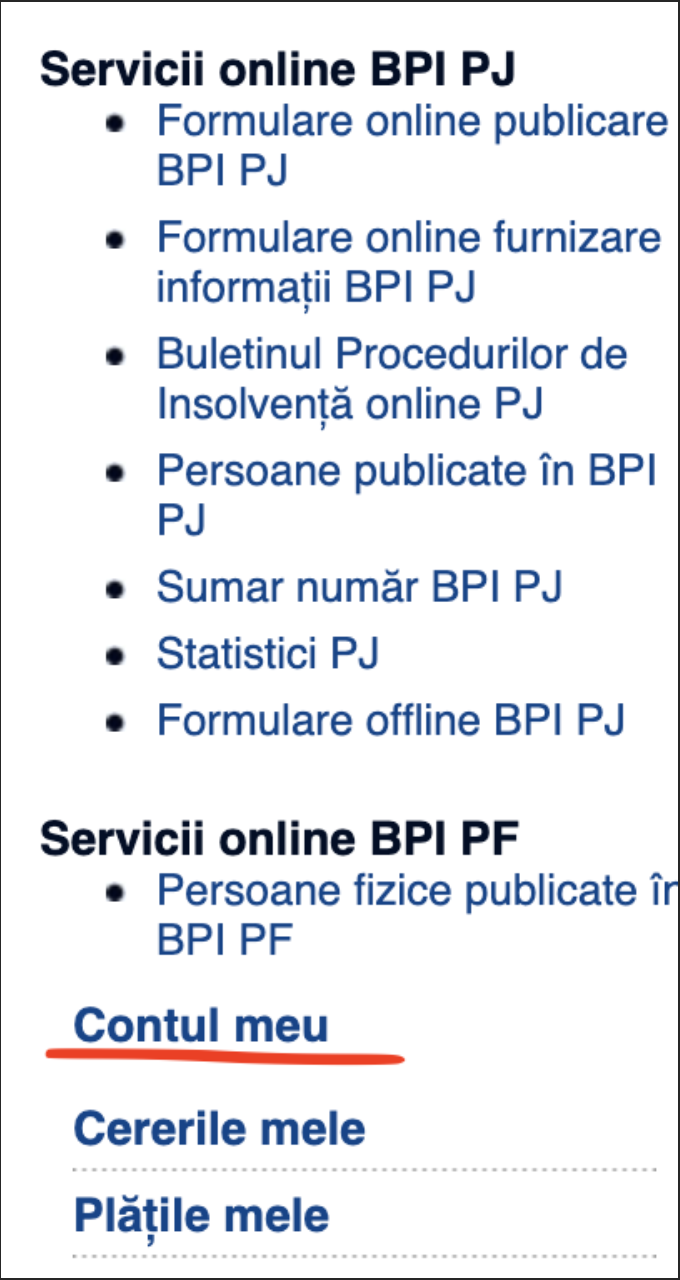
- Accesează formularul acesta de verificare și rezervare nume, în afara intervalului orar 08:00 - 18:00. Tare ciudat, știu. Nu sunt sigur care e motivul pentru care nu funcționează în acel interval, cred că este o problemă de sincronizare a bazelor de date între ghișeu si online.
- Introdu numele dorit.
- Dacă numele este considerat disponibil de algoritmul online va fi acceptat și vei obține dovada de rezervare nume. Aceasta conține o listă de nume similare. Din păcate, chiar dacă algoritmul îți acceptă numele firmei, persoana care îți va verifica dosarul de deschidere a firmei poate decide că similaritățiile sunt prea…similare, caz în care va trebui să o iei practic de la început. Din acest motiv, asigură-te că denumirea ta este destul de clar diferită de numele similare pentru a evita acest lucru. În josul acestei pagini găsiți criteriile pe care numele trebiue să îl respecte pentru a fi aprobat.
2. Completează cererea de înregistrare
Accesează Înregistrare în RC și autorizare PJ din meniul din stânga. (RC = Registrul Comerțului, PJ = Persoana Juridică. Nepotrivite astfel de abrevieri pe un site oficial în opinia mea.)
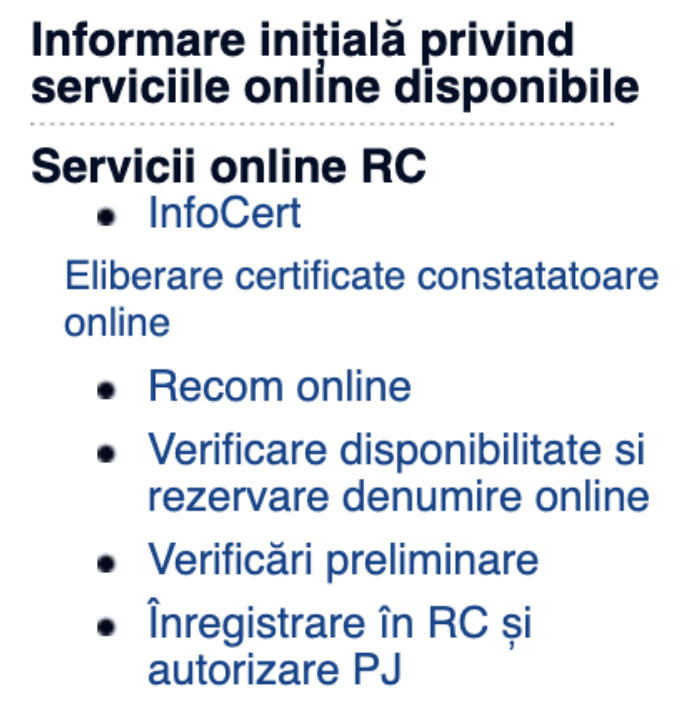
Aici se prezintă 2 linkuri, unul cu formularul în sine și unul cu ghidul de completare. Ghidul este folositor dar extrem de stufos și destul de ambiguu, umplut cu formularea “a se completa după caz conform legii”. Sugerez totuși să il consultați din când în când, poate fi de folos.
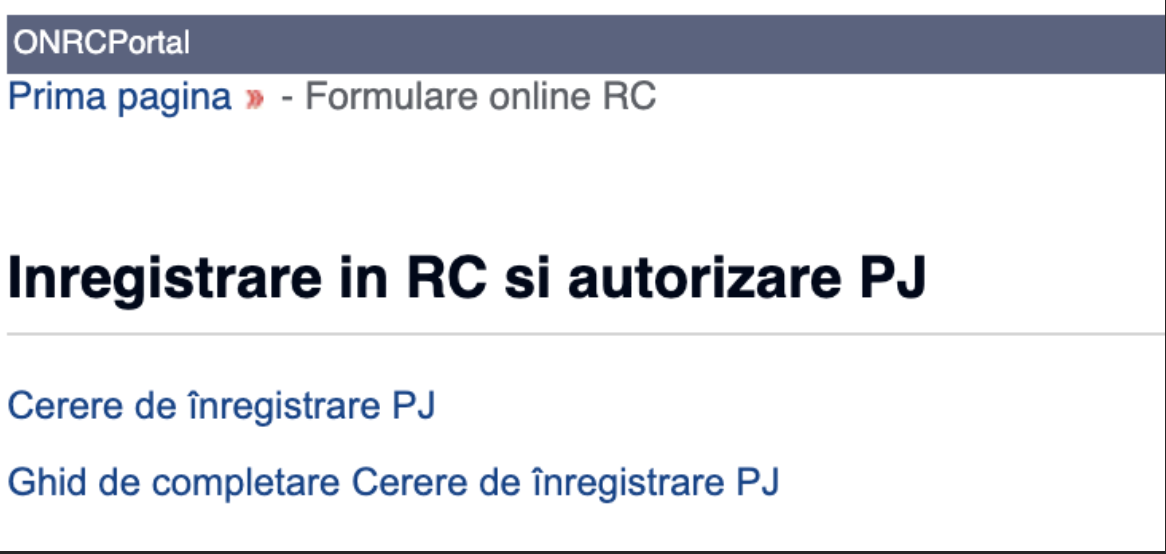
- Apasă Cerere de înregistrare PJ.
- Acceptă “Acord prelucrare date personale”.
Cerere
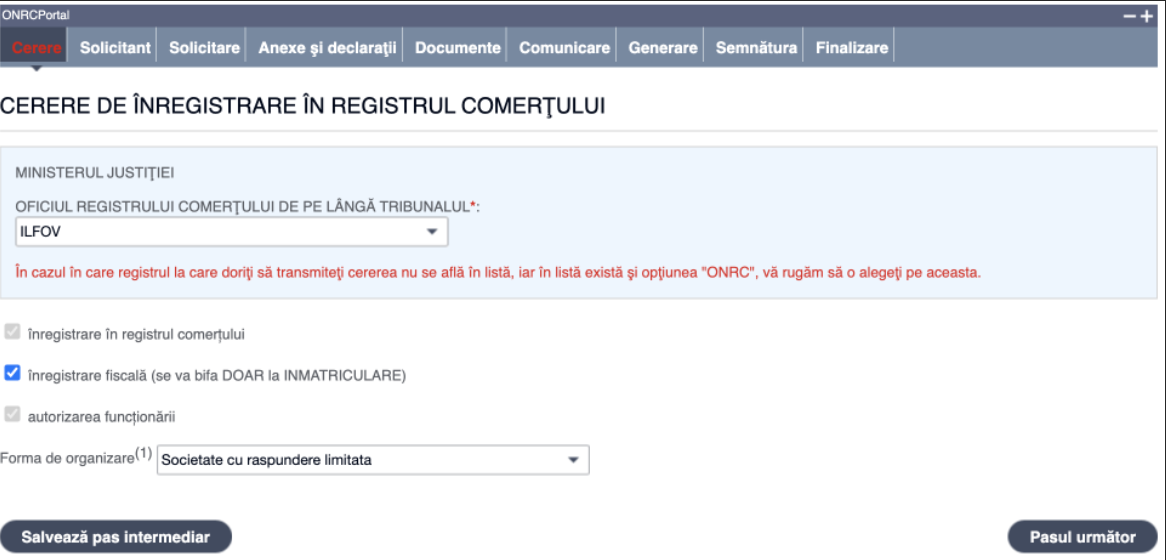
- Alege județul unde se va afla sediul firmei tale.
- Bifează “înregistrare fiscală”.
- Alege forma de organizare (Societate cu răspundere limitată în cazul nostru).
- Salvează pas intermediar (fă asta la fiecare pas).
- Pasul următor.
Notă folositoare pe întreg procesul:
Dacă părăsești formularul, îl poți relua așa:
- Navighează la “Cererile mele” din meniul din stânga al portalului. Link
- Introdu data cererii în câmpurile “De la”, “Până la”, primul rând.
- Apasă “Caută”.
- Apasă “Modifică”. Tipul formularului ar trebui să fie “Cerere înregistrare persoane juridice”.
Solicitant
1. Subsemnat (ul/a)
- Completează detaliile personale.
- În câmpul “în calitate de” introdu “asociat unic” .
- Sectiunea “Delegat” se lasă necompletată, voi asuma că nu este cazul aici.
2. Pentru firma
- Se completează doar numele firmei, urmat de “SRL” - nu există încă nr. de ordine sau cod unic de inregistrare (CUI).
3. cu sediul în
- Se completează adresa sediului firmei și numarul de telefon.
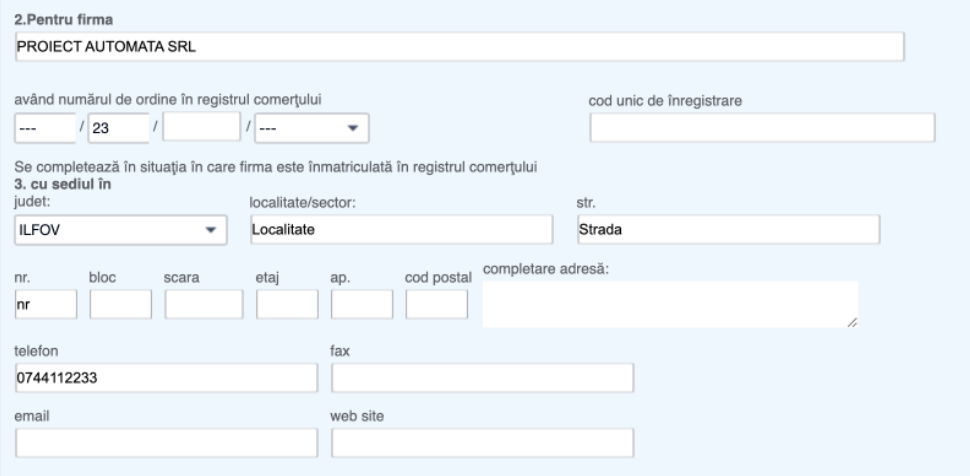
- Salvează pas intermediar, Pasul următor.
Solicitare
- Alege “Act constitutiv” în câmpul Document și apasă Adaugă. Vom vorbi mai jos despre completarea acestui document și vă voi oferi un model pe care l-am folosit eu.
- 4.1 - Bifează.
- 4.5 - Selectează declarație model 2. Aici eu am fost foarte confuz la început, nu înțelegeam ce este model 1 și model 2. Declarația model 1 se completează în cazul în care firma nu va începe activitatea, iar model 2 în cazul în care firma își începe activitatea. Voi presupune că firma începe activitatea și vom discuta mai jos despre cum completăm acest document.
- 6 - Bifează pentru a se judeca cererea în lipsa ta.
- VI - Rămâne bifat. Vom discuta despre Anexa 1 mai jos.
- VIII - Bifează ambele căsuțe (verificare calitate asociat unic și unicitate sediu).
- X - Bifează și completează “model 2”.
- Salvează pas intermediar, pasul următor.
Exemplu:
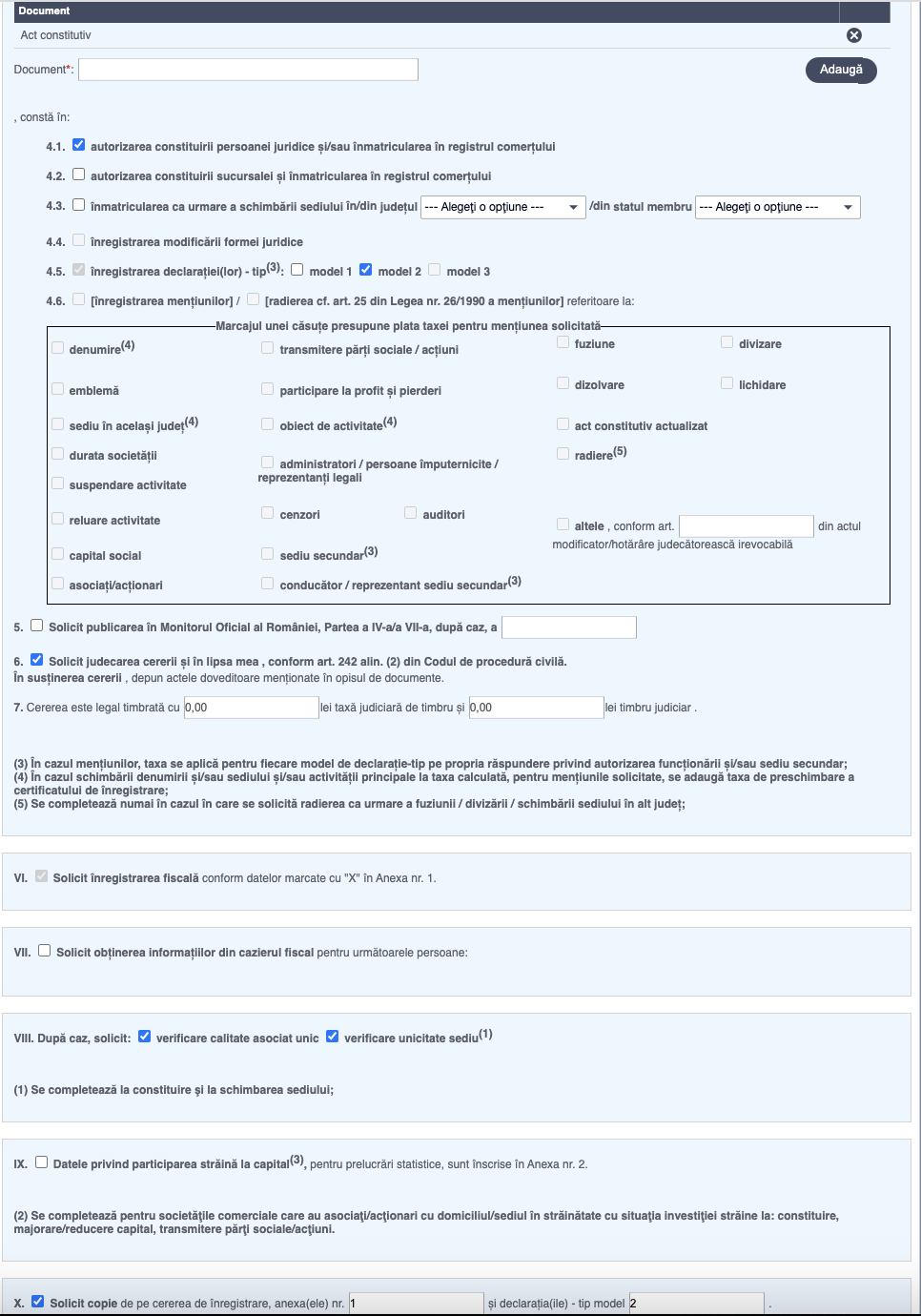
Anexe și declarații
- Selectează “Se completează” pentru ambele documente (Anexa 1 și Declarație 2).
- Apasă pe linkul “Anexa 1”. Vei fi direcționat către un nou formular.
Anexa 1
- La acest pas ar fi bine să întrebi un contabil ce trebuie selectat în cazul tău. Totuși, cel mai probabil trebuie să selectezi “2. Plătitor de impozit pe veniturile microîntreprinderilor” și nimic altceva.
- Salvează pas intermediar, pasul urmator.
- Apasă “Generare formular (pdf)” pentru a descărca formularul, apoi treci la pasul următor.
- A venit timpul să folosești semnătura digitală. Semnează documentul, încarcă-l și apasă “Adaugă”.
- Pasul următor. Finalizează.
- Documentul ar trebui să se adauge cererii automat acum. În cazul în care apre o problemă în sistem (mie mi s-a întâmplat) te poți întoarce la formularul principal și poți atașa Anexa 1. La fel vom face și cu Declarația model 2.
Declarație 2
- Selectează județul.
- Selectează instituția “Inspectoratul Teritorial de Munca” și Adaugă.
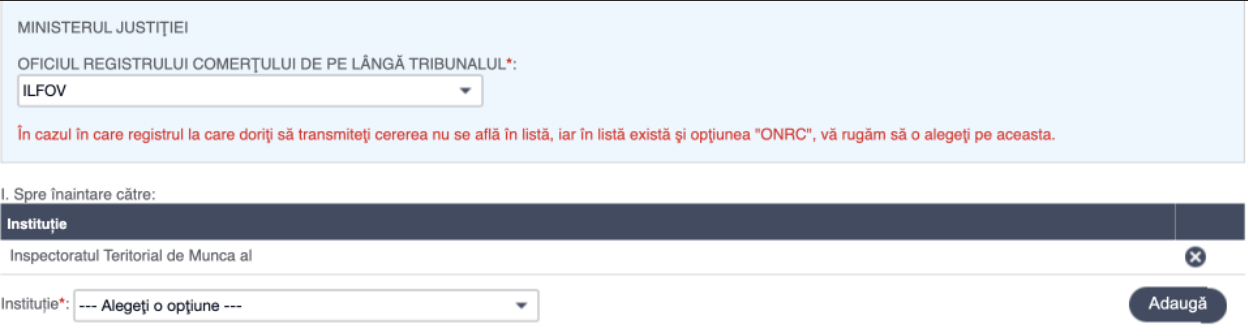
- Salvează, pas următor.
- Completează secțiunea Solicitant identic ca mai sus, în formularul principal.
- Salvează, pas următor.
- Selectează la 4.1 “protecția muncii”. Aici în funcție de activitatea firmei trebuie selectate toate domeniile vizate, dar eu mă voi rezuma la protecția muncii, cazul cel mai general și vizat de acest tutorial.
- Bifează 4.3.
- Bifează subpunctele ce corespund locațiilor unde vei desfășura activitatea. Eu am bifat 4.3.1 și 4.3.4.
- Completează numărul estimat de salariați.
- Completează și adaugă toate codurile CAEN pe care dorești să le asociezi firmei (pot fi mai multe). Siteul caen.ro/ este folositor pentru a găsi codurile CAEN ce se aplică activității tale.
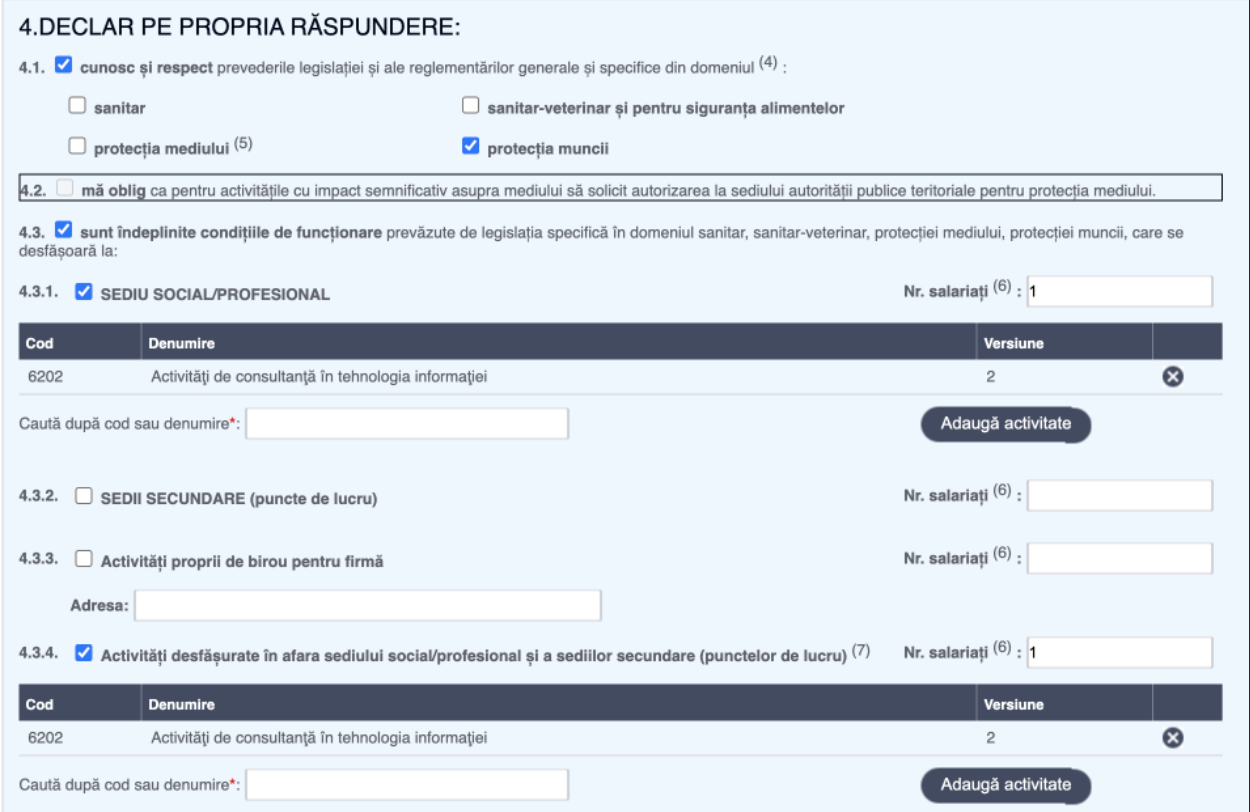
- Salvează, pas următor.
- Generează formular, semnează și încarcă ca mai sus la Anexa 1.
- Finalizează. În caz de erori, revino la formularul principal unde vei putea atașa declarația model 2 selectând “Se atașază” la pasul Anexe și declarații de la care am pornit și la care revenim.
Odată revenit în formularul principal la pasul Anexe și declarații, salvează si treci la pasul următor. Dacă formularele nu au fost atașate automat, selectează “se atașază” și continuă. Le vei adăuga la pasul următor.

Documente
Inițial vei avea atașate Anexa 1 și Declarația Model 2. Dacă nu sunt atașate deja, atașează-le: introdu denumirea actului, nr de file, selectază documentul semnat și apasă Adaugă act.
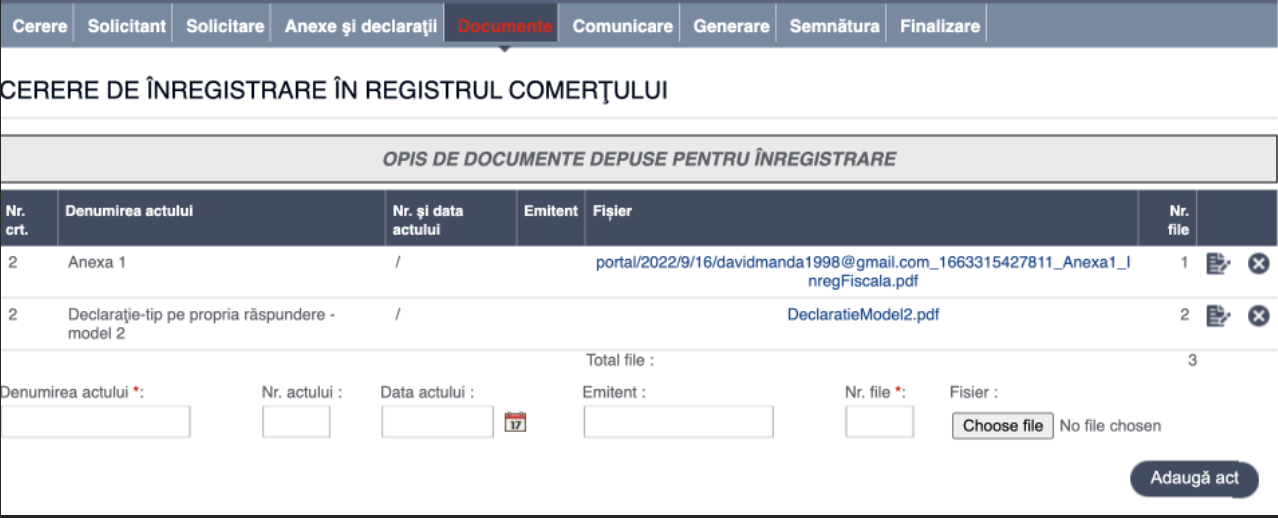
Acum trebuie adăugate restul actelor necesare:
- Act constitutiv
- Contract de comodat
- Declarație beneficiari reali
- Specimen de semnătură
- Copie act de identitate
- Declaraţie pe propria răspundere că îndeplinesc condiţiile legale pentru deţinerea calităţi de asociat unic și administrator
Toate aceste acte trebuie completate, semnate și încărcate. Pentru fiecare includ un model și instrucțiuni de completare.
Act constitutiv
A se completa după următorul model:
Mențiuni:
- Locurile unde trebuie completat sunt indicate cu …. sau, pentru claritate, scrisul este gri distinctiv.
- Dovada disponibilității numelui este menționată în acest document la secțiunea “Art. 1.2. Denumirea:”. Completați numărul și data din dovada disponibilității numelui obținută la pasul 1.
Contract de comodat
A se completa după următorul model:
Mențiuni:
- Pot fi mai mulți comodanți deci intreduceți detaliile tuturor.
- Contractul trebuie semnat și de comodanți. Semnătura lor poate să fie electronică sau manuală (scanat și semnat).
Declarație beneficiari reali
Acest document trebuie să denumească toți beneficiarii societății și toate persoanele care exercită control asupra ei. Definiția oficială din Legea nr.129/2019 este: “În sensul prezentei legi, prin beneficiar real se înţelege orice persoană fizică ce deţine sau controlează în cele din urmă clientul şi/sau persoana fizică în numele ori în interesul căruia/căreia se realizează, direct sau indirect, o tranzacţie, o operaţiune sau o activitate.” In cazul nostru, SRL cu asociat unic, această persoană ești doar tu. Aici găsești informații oficiale.
Declarația se completează după următorul model:model orientativ declarație beneficiar real (înscris sub semnătură privată);
Mențiuni:
- La secțiunea “Modalitatea în care se exercită controlul asupra societății/persoanei juridice” în majoritatea cazurilor se selectează prima variantă, adică “potrivit prevederilor art. 4 alin. (2) lit. a), pct.1 din Legea nr.129/2019;”. Acesta este cazul în care beneficiarul real menționat (adică tu) deține societatea și astfel își exercită controlul asupra ei. Aici poți citi nr.129/2019 Art. 4 dacă vrei să înțelegi singur mai bine.
- Imediat sub, la secțiunea “Descriere” se va completa “Directă”.
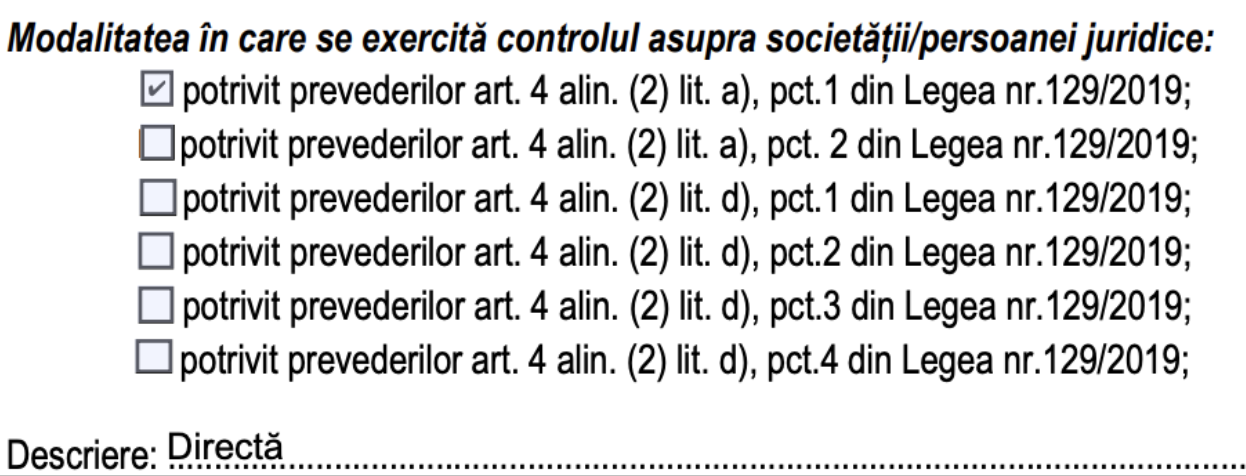
Specimen de semnătură
Acest document poate fi completat după acest model. Detalii mai multă găsiți aici dar nu cred că este nevoie, trebuie doar completate detaliile tale și semnat.
Mențiuni:
- Semnătura trebuie să fie autentică și cel mai bine printați documentul completat, semnați în chenar si apoi scanați.
- Se poate și scana o semnătură (cu telefonul) și apoi inserată în chenar, dacă nu aveți acces la o imprimantă.
- Nu este nevoie să completați codul unic de înregistrare (CUI) sau nr. de ordine în registrul comerțului - momentan nu aveți unul.
Copie act de identitate
Eu am scanat cu telefonul și a fost OK.
Declaraţie pe propria răspundere că îndeplinesc condiţiile legale pentru deţinerea calităţi de asociat unic și administrator
Informații oficiale despre această declarație găsiți aici. Trebuie completat după modelul oferit la linkul de mai sus, denumit model orientativ declaratie PJ. Acest model este destul de generic și este mai ușor de folosit acesta, specific pentru cazul nostru:
Model Declaratie indeplinire conditii legale de a fi administrator si asociat unic.docx
Tot ce rămâne acum este să semnezi toate aceste documente și să le atașezi cererii tale. Lista de documente arată așa:
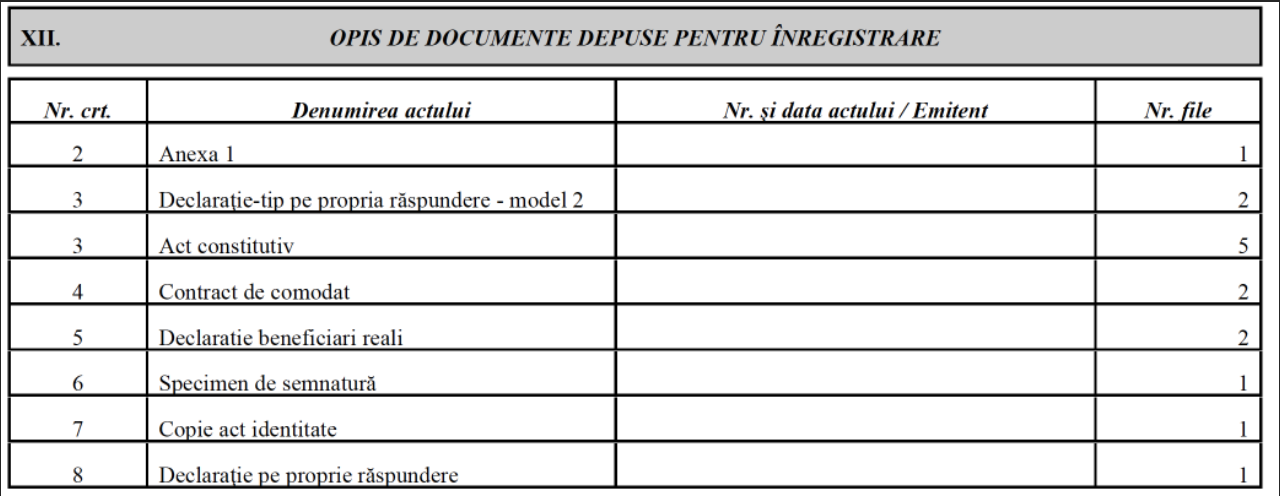
Menționez că ultimul document din listă este declarația pe proprie răspundere că îndeplinesc condițiile legale pentru a fi administrator și asociat unic. Numele este destul de generic.
Comunicare
Apasă “Preia date solicitant” și alege modalitatea de comunicare a documentelor pe care o preferi.

Generare și Semnătura
Descarcă cererea generată, semneaz-o și încarc-o, ca la pașii anteriori.
Finalizare
Apasă “Finalizare”. Acesta este sfârșitul procesului de trimitere a cererii. Mai rămâne doar să platești taxa de soluționare dosar, în valoare de 122 ron la timpul scrierii.
Dacă ai ajuns până aici, bravo! Acum înțelegi mai bine ce înseamnă să deschizi un SRL și sper că ai mai multă încredere în abilitatea ta de a începe și gestiona o afacere. Puteai să plătești un consultant să te ajute, dar așa ai economisit cam 800 ron și ai învățat ceva. Dacă consideri că acest tutorial te-a ajutat, poți susține efortul depus de mine aici cu o donație pe buymeacoffee.com. Va fi apreciată!
3. După finalizarea cererii
Ordinul de plată
Acesta este un pas ușor dar important. După ce trimiți cererea, un ordin de plată va fi generat la câteva ore. Acesta poate fi accesat și plătit din secțiunea “Detalii” al cererii completate mai sus. Modul în care accesezi secțiunea este:
- Navighează la “Cererile mele” din meniul din stânga al portalului. Link
- Introdu data cererii în câmpurile “De la”, “Până la”, primul rând.
- Apasă “Caută”.
- Apasă butonul “Detalii” din dreptul cererii. Tipul formularului ar trebui să fie “Cerere înregistrare persoane juridice” și denumirea firmei să apară sub câmpul “Denumire”
În drepul la “Nota de calcul” vei găsi un link pentru a face plata online. Dacă nu vezi unul înseamnă că nu a fost generat încă. Verifică din nou mai târziu. După ce vei face plata nu mai este nimic de făcut în acest scop. Vei vedea în mai multe locuri că unul dintre documentele ce trebuie atașate cererii este un ordin de plată, dar acest lucru se întâmplă automat la plata online. Așa va arăta după ca plata a fost efectuată cu succes:

Mențiuni importante
Este foarte important să plătești ordinul de plată în ziua în care este generat. Dacă nu îl plătești la timp, dimineața următoare un angajat ONRC va vedea cerera ta, va observa că nu este plătită încâ și o va amâna cu motivul “Taxa nu este plătită”. Extraordinar de frustrant dar cererea nu va fi reevaluată după ce plătești, ci este nevoie de o nouă cerere, Cerere completare dosar/observaţii în care să ceri schimbarea datei de soluționare pentru ziua următoare și să menționezi că ai plătit taxa. Cel mai bine eviți acest lucru și plătești taxa odată ce apare nota de calcul.
Verificare stadiu dosar
Pentru a verifica stadiul dosarului tău, trebuie să accesezi Stadiu dosar din meniul din partea stângă. Chiar dacă pagina de detalii accesată mai sus are o secțiune numiă “Observații”, observațiile nu apar acolo, ci aici. Cel mai ușor este să cauți firma folosing numărul de înregistrare, pe care îl găsești la secțiunea “Detalii” a cererii (vezi mai sus cum să accesezi). Aici verifici periodic dacă dosarul a fost soluționat și cererea a fost admisă. Dacă totul merge bine, în două sau trei zile ar trebui să fie verificată cerera și admisă. Dacă apar ceva probleme și observații, cel mai bine contactezi prin telefon sediul ONRC din județul tău și ceri clarificări. Să sperăm că nu este nevoie, dar dacă este, cumva o să o scoți la capăt sigur. Mult succes!
Pentru întrebări sau feedback: dmanda@automata.ltd